Kā pārbaudīt savu Android tālruni pret vīrusiem: 3 vienkārši veidi
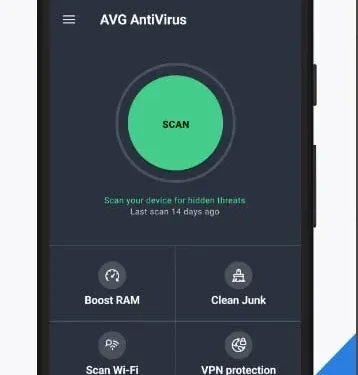
Kā Android tālrunī skenēt vīrusus? Vīruss ir ļaunprātīga koda daļa, kas var izraisīt jebkuras programmatūras pēkšņu darbību.
Šis ir ļaunprātīgas programmatūras veids, kas var palikt paslēpts un pat replicēties bez jūsu ziņas. Tas ir bīstams darījums neatkarīgi no tā, kā tas darbojas, kāpēc vai kā tas pārņem jūsu Android ierīces.
Vīrusi var izdzēst, nozagt un iznīcināt piekļuvi un datus jūsu tālrunī. Turklāt viņi var bloķēt jūsu datus vai nosūtīt jūsu kontaktpersonai nevēlamas īsziņas. Viņi pat var iekasēt milzīgus tālruņa rēķinus, izmantojot jūsu konta vai kredītkartes informāciju.
Pozitīvi ir tas, ka gadījumi, kad Android tālrunis tiek inficēts ar vīrusu, ir reti. Tomēr tas ir iespējams.
Lai gan tas ir nelabvēlīgs, sagatavosim jūs, lai izvairītos no šādiem scenārijiem, un tiksim galā ar tiem dažu minūšu laikā.
Vīrusa pazīmes Android ierīcē
- Problēmu uznirstošie logi
- Datu lietojuma palielināšana
- Biežas lietotņu avārijas
- Ierīces pārkaršanas problēmas
- Ātra akumulatora iztukšošana
Vīrusa pazīmes Android ierīcē
Šeit ir dažas pazīmes, kas liecina par vīrusa klātbūtni jūsu mobilajā tālrunī
1. Kaitinoši uznirstošie logi
Reklāmu rādīšana ir daļa no mūsdienu digitālajām kampaņām. Pateicoties tam, tagad ir iespējams skatīt reklāmas daudzās vietnēs.
Tomēr, ja mobilajā tālrunī tiek parādīti nevēlami uznirstošie logi, kad neizmantojat internetu, tas liecina par vīrusa infekciju jūsu tālrunī.
2. Datu lietojuma palielināšana
Vīruss vai jebkura ļaunprātīga programmatūra ir ieprogrammēta, lai fonā veiktu ļaunprātīgas darbības. Tas lielā mērā ir atkarīgs no interneta savienojuma.
Izmantojot šo vai Wi-Fi savienojumu, jūsu dati var tikt nosūtīti uz aizdomīgām vietnēm vai serveriem.
Tajā pašā laikā viņi patērē ievērojamu interneta joslas platumu, lai to panāktu. Tādējādi atstājot vēl vienu aizdomīgu darbību pēdas.
3. Biežas lietotņu avārijas
Parasti mobilās lietotnes laiku pa laikam avarē. To var izraisīt vājš tīkls, mazāks atmiņas lietojums un citi iemesli.
Taču, ja jūsu tālruņa lietotnes avarē vairāk nekā parasti, iespējams, ka jūsu tālrunis ir saskarē ar vīrusu.
4. Problēmas ar ierīces pārkaršanu
Katram viedtālrunim ir lietošanas ierobežojumi. Pārkaršana kļūst par parastu scenāriju, kad lietojumprogrammas sasniedz savas robežas. Bet ko darīt, ja neizmantojat daudz lietotņu un tālrunis joprojām pārkarst?
Tā ir zīme, ka ļaunprātīgas programmatūras infekcija fona procesos izraisa temperatūras paaugstināšanos.
5. Ātra akumulatora iztukšošana
Tā kā vīrusi izmanto internetu, lai palaistu aizkulišu procesus, tie ir atkarīgi no strāvas avota.
Un šajā gadījumā viedtālruņa akumulators. Tādējādi, ja tālruņa akumulators ātri izlādējas, tas var būt saistīts ar ļaunprātīgām lietotnēm.
Kā meklēt vīrusus Android tālrunī
- Izmantojiet pretvīrusu programmas
- Izmantojiet Android drošo režīmu
- Pārbaudiet instalētās lietotnes
Kā meklēt vīrusus Android tālrunī
1. Izmantojiet pretvīrusu programmas
Kā norāda nosaukums, pretvīrusu lietojumprogramma ir atbildīga par vīrusa skenēšanu un noteikšanu. Google Play veikalā ir pieejamas šādas lieliskas lietotnes.
Tālrunī varat lejupielādēt jebkuru uzticamu pretvīrusu programmatūru vai lietotnes un veikt ātru vai detalizētu skenēšanu.
Tiklīdz skenēšanas rezultāti būs gatavi, lietojumprogramma parādīs atklāto vīrusu un to, kā to noņemt. Bet dzēšana sāksies tikai tad, kad to apstiprināsit.
2. Izmantojiet Android drošo režīmu
Android tālruņiem ir dažādas funkcijas, par kurām jūs nezināt. Viena no šādām funkcijām ir drošais režīms.
Ieguvums ir tāds, ka tas ierobežo visu trešo pušu lietotņu, tostarp ļaunprātīgu, darbību.
Lai pārietu uz šo režīmu, turiet nospiestu barošanas pogu ilgāk par 1 sekundi. Jūs redzēsit iespēju restartēt / pārstartēt tālruni.
Tagad nospiediet un turiet atiestatīšanas pogu. Šī darbība liks jums turpināt tālruņa darbību drošajā režīmā. Noklikšķiniet uz “OK”, pēc tam tas tiks restartēts izvēlētajā režīmā.
3. Pārbaudiet instalētās programmas
Katrs Android tālrunis ir aprīkots ar noteiktu skaitu iepriekš instalētu lietotņu. Un tad ir tie, kurus esat izvēlējies instalēt no Google Play veikala.
Bet, ja tālrunis ir inficēts ar vīrusu, visticamāk, tās būs kādas esošas lietojumprogrammas bez jūsu ziņas vai atļaujas.
Lai to pārbaudītu, tālruņa iestatījumos ir jāpiekļūst mobilajai drošībai. Dodieties uz sadaļu Lietotnes, lai skatītu visu lietotņu sarakstu un noskaidrotu, vai tās pārkāpj jūsu privātumu. Vai arī varat pārbaudīt lietotnes, kurām ir administratora tiesības mobilajām ierīcēm.
Kā noņemt vīrusus no Android tālruņiem
- Dzēst jaunākās lejupielādes
- Izdzēsiet kešatmiņu un sīkfailus
- Noņemiet aizdomīgās lietotnes
- Atiestatiet ierīci
- Atspējojiet atļaujas nezināmām lejupielādēm
- Iespējot Google Play aizsardzību
- Izmantojiet pretvīrusu programmas
Kā noņemt vīrusus no Android tālruņiem
1. Noņemiet jaunākās lejupielādes
Vairumā gadījumu dažādās trešo pušu lietojumprogrammās ir spiegprogrammatūra. Tomēr dažos gadījumos tie var būt nesen lejupielādēti faili, piemēram, e-pasta pielikumi. Vai varbūt kļūdas dēļ augšupielādējāt nevajadzīgu failu.
Tāpēc savā ierīcē ir jāpārbauda jaunākās lejupielādes. Vai arī varat pārbaudīt lejupielāžu vēsturi savās mobilajās pārlūkprogrammās, piemēram, Edge vai Chrome.
2. Izdzēsiet kešatmiņu un sīkfailus
Pārlūkprogrammas kešatmiņa ir atbildīga par apmeklēto lapu vēstures saglabāšanu. Tas arī palīdz nodrošināt vienmērīgu sērfošanu internetā.
Bet, ja kāda no nesenajām lejupielādēm izraisīja ļaunprātīgas programmatūras sakņu samazināšanos, kešatmiņā, visticamāk, būs arī saites uz to.
Tāpēc mobilajā tīmekļa pārlūkprogrammā ir jāiztīra kešatmiņa un sīkfaili no dažādām vietnēm.
3. Noņemiet aizdomīgās lietojumprogrammas.
Ja neviens no nevajadzīgajiem failiem nav lejupielādēts, veiksim padziļinātu tālrunī pieejamo lietojumprogrammu analīzi. Varat veikt tālāk norādītās darbības.
1. Android tālrunī atveriet lietotni Iestatījumi. Pēc tam atrodiet sadaļu “Lietotnes un paziņojumi”. Šajā sadaļā būs uzskaitītas visas jūsu tālrunī pieejamās programmas.
2. Pārliecinieties, vai sarakstā ir redzamas tikai jūsu instalētās lietojumprogrammas. Pārbaudiet arī jebkuras, jūsuprāt, aizdomīgas lietotnes atļaujas.
3. Varat liegt noteiktas atļaujas vai pilnībā atinstalēt lietotni.
4. Atiestatiet ierīci
Ja iepriekš minētās metodes nenodrošina drošu izeju, varat apsvērt ierīces atsāknēšanu. Izpildiet šos norādījumus, lai atiestatītu Android ierīces rūpnīcas datus.
1. Atveriet lietotni Iestatījumi un pārejiet uz sadaļu Sistēmas informācija.
2. Cilnē Sistēma atveriet izvēlni Reset Options (Atiestatīt opcijas).
3. Noklikšķiniet uz “Dzēst visus datus vai atjaunot rūpnīcas iestatījumus”.
4. Jāsniedz savs apstiprinājums, un pēc dažām minūtēm telefons būs kā jauns.
5. Atspējojiet atļaujas nezināmām lejupielādēm
Nezināmas lejupielādes atļaujas var būt iemesls, kāpēc noteiktas lietojumprogrammas vai nevajadzīgi faili ir lejupielādēti bez jūsu ziņas. Varat pārbaudīt un atspējot šo tiešsaistes drošības pārkāpumu, veicot šādas darbības:
1. Atveriet lietotni Iestatījumi un atveriet izvēlni Drošība vai Programmas un paziņojumi.
2. Zem tā jūs varat atrast opciju “Instalēt nezināmas lietotnes”.
3. Noklikšķiniet uz tā, lai skatītu atļaujas. Tagad varēsiet redzēt, vai kādai lietotnei ir tiesības instalēt nezināmas lietotnes.
4. Ja tā, nekavējoties noņemiet atļauju.
6. Ieslēdziet Google Play aizsardzību.
Google Play Protect ir uzlabota interneta drošības funkcija, ko nodrošina Android ražotājs. Šī funkcija ir pieejama kopš Android 6. versijas.
Tās uzdevums ir pārraudzīt lietojumprogrammas un atklāt neparastu uzvedību. Tas palīdz savlaicīgi atklāt ļaunprātīgu programmatūru tālrunī. Tāpēc tā iespējošana nodrošina reāllaika aizsardzību pret ļaunprātīgām lietojumprogrammām. Lūk, kā jūs varat to iespējot:
1. Atveriet Google Play veikalu un dodieties uz sava profila sadaļu.
2. Tiks atvērta izvēlne ar opciju Play Protect.
3. Iespējojiet to, lai skenētu ierīci tagad un turpinātu to darīt arī turpmāk.
7. Izmantojiet pretvīrusu lietojumprogrammas
Verificētas lietotnes Google Play veikalā var palīdzēt noteikt vīrusus jūsu Android ierīcē.
Ja pēc ierīces skenēšanas viņi nolasīs ļaunprātīgu programmatūru, viņi liks jums noņemt atklātos failus vai lietojumprogrammas, kas to izraisa. Varat izpildīt ekrānā redzamos norādījumus, lai noņemtu ļaunprātīgu programmatūru un iztīrītu tālruni.



Atbildēt